Зміст
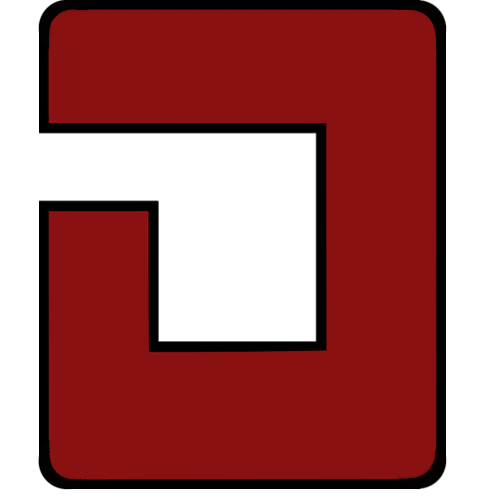
Рядові користувачі ОС Windows досить часто стикаються з проблемами появи так званих екранів смерті або будь-яких інших збоїв на ПК. Найчастіше причина тому не програмна, а апаратна. Неполадки можуть виникати внаслідок перевантажень, перегрівів або невідповідності комплектуючих між собою.
Для виявлення проблем такого роду використовувати потрібно спеціальне програмне забезпечення. Хороший приклад такої програми & 8212; OCCT-професійний інструмент діагностики та тестування системи.
Головне вікно
Програма OCCT по праву вважається одним з кращих інструментів з тестування системи на предмет збоїв по апаратній частині. Для цього в ній передбачено ряд окремих тестів, які зачіпають не тільки центральний процесор, але і підсистему пам'яті, а також графічний відеоадаптер і його пам'ять.
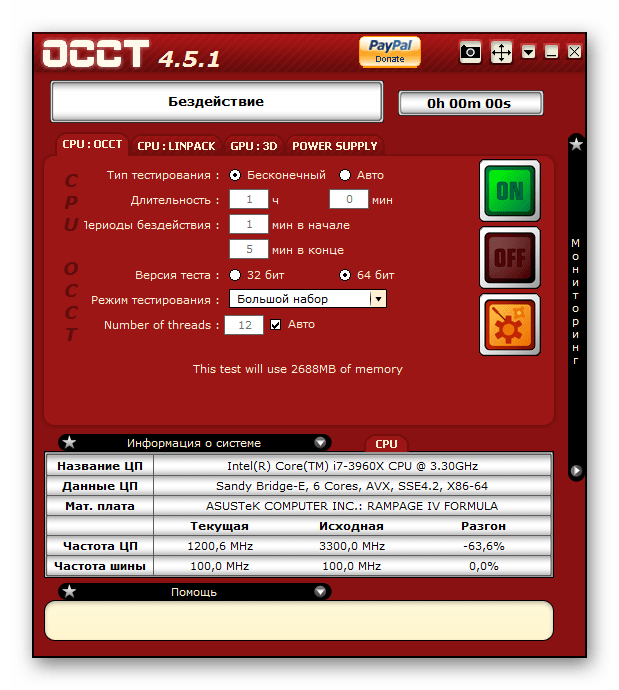
Забезпечений програмний продукт і хорошим функціоналом з моніторингу. Для цього використовується дуже складна система, завдання якої – реєструвати всі виникаючі в ході тестування неполадки.
Інформація про систему
У нижній частині головного вікна програми можна спостерігати розділ інформації по частині системних комплектуючих. Тут відображена інформація щодо моделі центрального процесора і материнської плати. Можна відстежити поточну частоту процесора і його стандартні частоти. Є колонка розгону, де в процентному співвідношенні можна бачити приріст по частоті ЦП, якщо користувач має намір розігнати його.

Розділ допомоги
Передбачений в програмі OCCT і невеликий, але вкрай корисний для недосвідчених користувачів розділ допомоги. Цей розділ, як і сама програма, досить якісно переведений на російську мову, а навівши курсор миші на будь-яку з налаштувань тесту, можна у вікні допомоги дізнатися більш детально, для чого та чи інша функція призначена.

Вікно моніторингу
OCCT дозволяє вести статистику роботи системи і в реальному часі. На екрані моніторингу можна бачити показники температур ЦП, споживання комплектуючими ПК напруги і показники по вольтажу в загальному, що дозволяє виявити несправності в роботі блоку живлення. Ще можна спостерігати за змінами по швидкості роботи вентиляторів на кулері процесора і за іншими показниками.
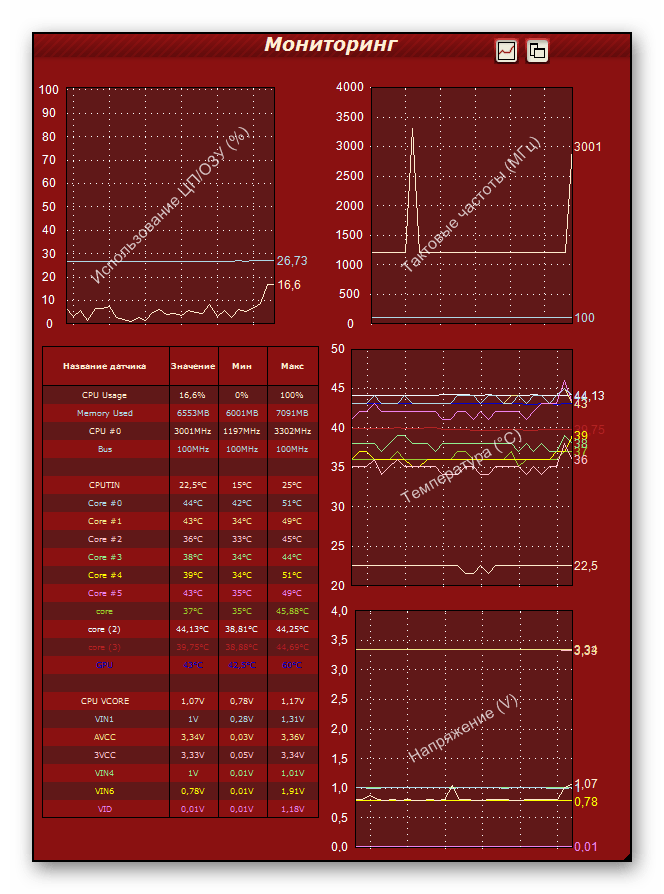
Вікон моніторингу передбачено в програмі досить багато. Вони все відображають приблизно однакову інформацію про роботу системи, проте виводять її в різному вигляді. Якщо користувачеві, наприклад, незручний висновок даних на екран в графічному поданні, він завжди може переключитися на звичайне, текстове їх уявлення.
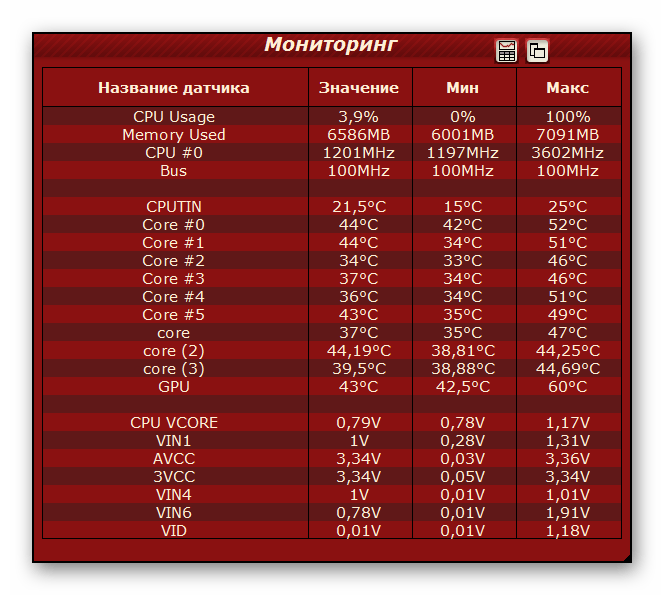
Вікно моніторингу також може змінюватися залежно від обраного типу тестування системи. Якщо обраний тест процесора, то на передньому плані в системі безперервного моніторингу можна спостерігати тільки вікно використання ЦП/ОЗУ, а також зміни тактових частот процесора. А якщо ж користувач вибере тестування графічної карти, то вікно моніторингу буде автоматично доповнено ще й графіком частоти зміни кадрів в секунду, що буде потрібно в ході процедури.
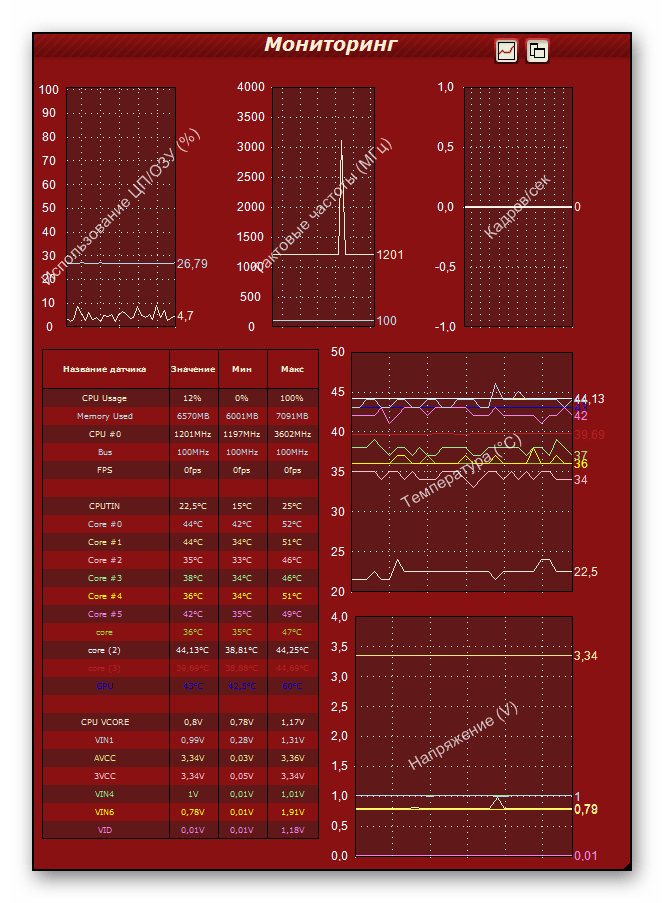
Налаштування моніторингу
Перед початком проведення трудомістких тестів системних комплектуючих не буде зайвим заглянути в Налаштування самого тесту і виставити певні обмеження.
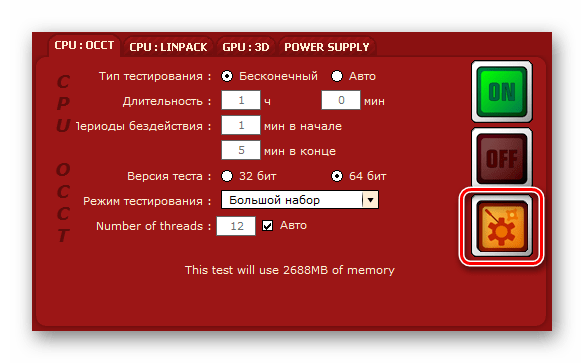
Особливо важливо проведення такої маніпуляції в тому випадку, якщо Користувач до цього робив кроки по розгону ЦП або ж відеокарти. Самі тести навантажують комплектуючі по максимуму, а з розігнаної занадто сильно відеокартою може не справлятися система охолодження. Це призведе до перегріву відеокарти, і якщо не встановити розумні межі по її температурі, то зайвий перегрів до 90% і вище може згубно вплинути на її майбутню працездатність. Таким же способом можна виставляти температурні межі і для ядер процесора.
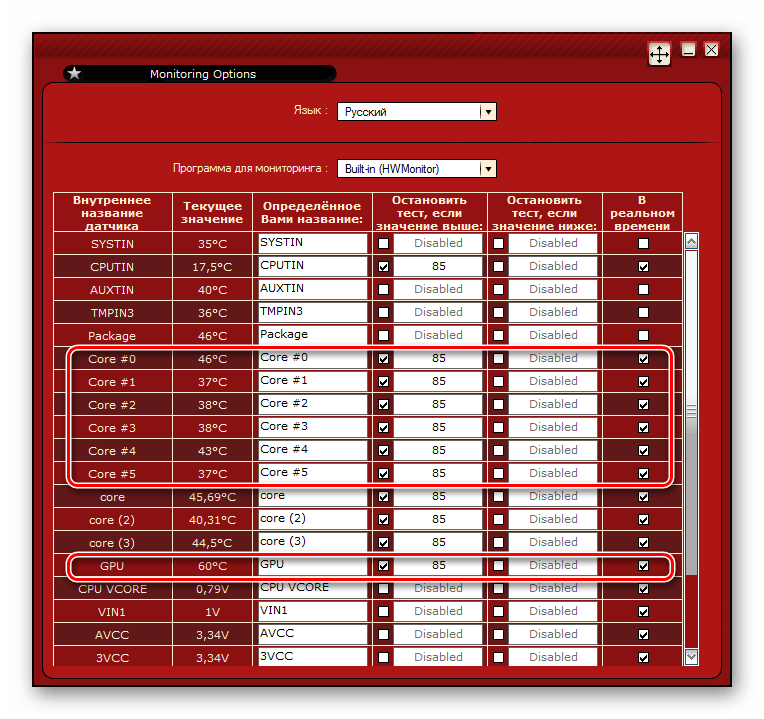
Тестування CPU
Дані тести спрямовані на перевірку коректності роботи CPU в самих стресових для нього ситуаціях. Між собою вони мають незначні відмінності, і краще проходити обидва тести, щоб збільшити ймовірність знаходження помилок в роботі процесора.
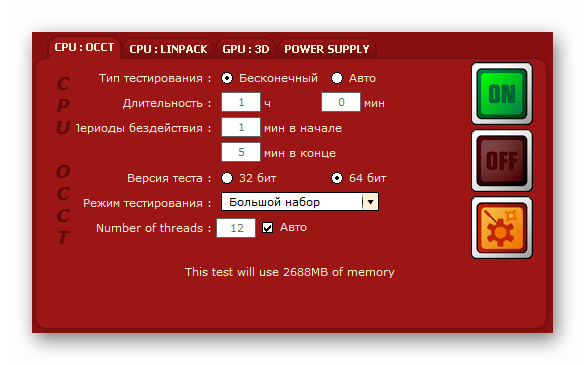
Можна вибрати тип тестування. Всього їх два. Нескінченне тестування під собою має на увазі проведення перевірки до тих пір, поки не буде виявлена помилка в роботі CPU. Якщо ж знайти її не вдасться, то тест закінчить Свою роботу після закінчення години. В автоматичному режимі можна самостійно вказувати тривалість процесу, а також змінювати періоди, коли система буде не діяти &8212; це дозволить відстежити зміну температур CPU в режимі простою і максимального навантаження.
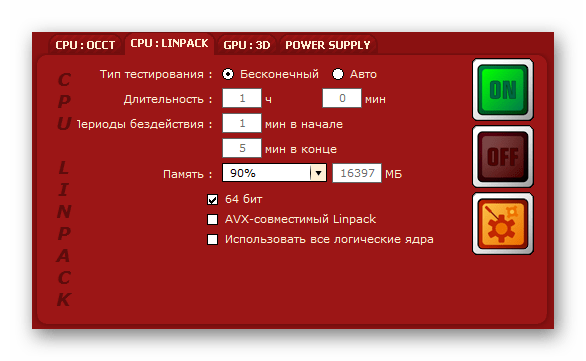
Можна вказати і версію тесту &8212; на вибір 32-бітна або ж 64-бітна. Вибір версії повинен відповідати встановленої на ПК розрядності операційної системи. Є можливість змінювати режим тестування, а в бенчмарку CPU:Linpack можна вказати в процентному співвідношенні кількість використовуваної оперативної пам'яті.
Тестування відеокарти
Тест GPU: 3D спрямований на перевірку коректності роботи GPU в максимально стресових умовах. Крім стандартних налаштувань за тривалістю тестування, для користувача доступний вибір версії DirectX, яка може бути одинадцятою або ж дев'ятою. DirectX9 краще використовувати для слабких або ж тих відеокарт, що зовсім не мають підтримки більш нової версії DirectX11.
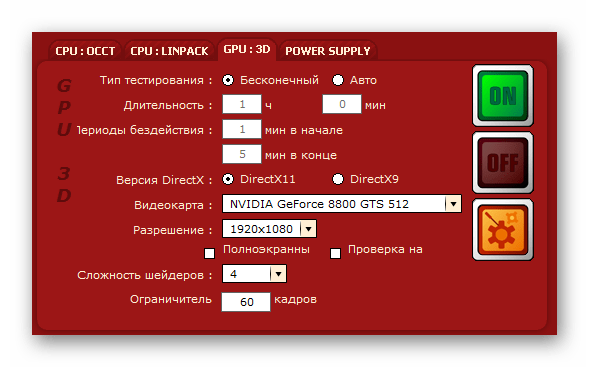
Є можливість вибору певної відеокарти, якщо у користувача їх кілька, і дозволу проведеного тесту, за замовчуванням яке дорівнює дозволу екрану монітора. Можна встановити обмеження по частоті кадрів, зміна яких в ході роботи буде видно в сусідньому вікні моніторингу. Ще слід вибрати складність шейдеров, що дозволить дещо послабити або ж збільшити навантаження на відеокарту.
Комбінований тест
Power Supply є якоюсь комбінацією всіх попередніх тестів, і дозволять як слід перевірити підсистему живлення ПК. Тестування дозволяє зрозуміти, наскільки придатний в роботі блок живлення при максимальному навантаженні системи. Можна також визначити, наскільки зростає споживання електроживлення, скажімо, процесора, коли його тактова частота збільшується в наскільки раз.
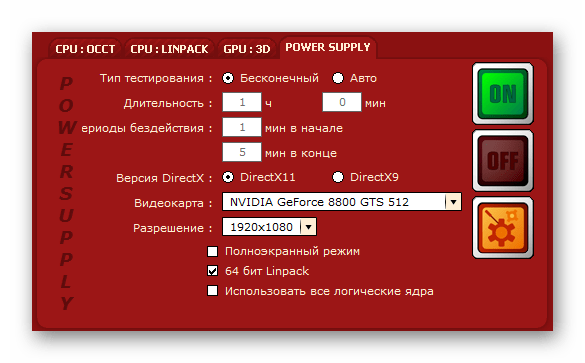
За допомогою Power Supply можна зрозуміти, наскільки потужний блок живлення необхідний. Цим питанням задаються багато користувачів, що самостійно збирають свої комп'ютери і не знають точно, чи вистачить їм блоку живлення на 500W або ж потрібно брати більш потужний, наприклад, на 750W.
Результати тестування
Після закінчення роботи одного з тестів програма автоматично відкриє у вікні Провідника Windows папку з результатами у вигляді графіків. На кожному графіку можна побачити, чи були виявлені помилки чи ні.
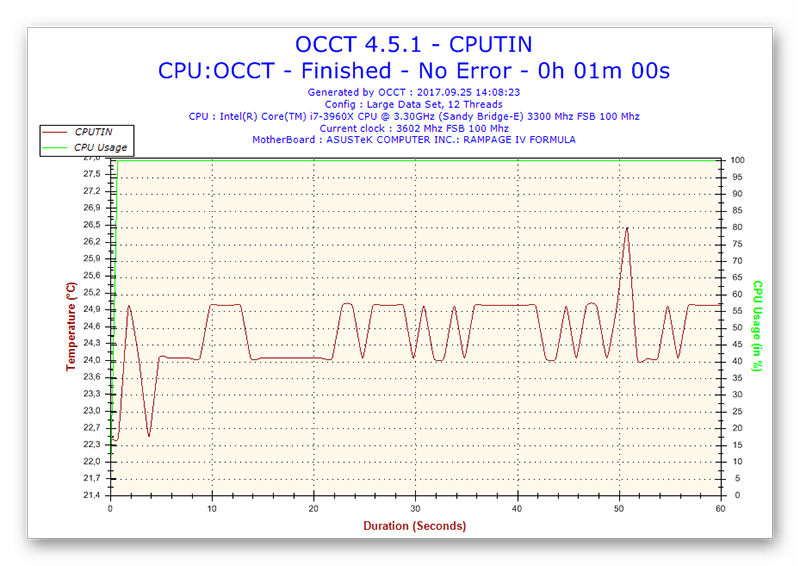
Гідності
- Наявність російської мови;
- Інтуїтивно зрозумілий та неперевантажений інтерфейс;
- Велика кількість тестів системи;
- Широкі можливості моніторингу;
- Можливість виявлення критичних помилок в роботі ПК.
Недоліки
- Відсутність за замовчуванням виставлених обмежень по навантаженню БП.
Програма перевірки стабільності системи OCCT, є чудовим продуктом, прекрасно виконує своє завдання. Дуже добре, що при своїй безкоштовності програма все ще активно розвивається і стає більш доброзичливою для звичайного користувача. Однак працювати з нею потрібно з обережністю. Розробники OCCT настійно не рекомендують використовувати програму для проведення тестування на ноутбуках.
Завантажити OCCT безкоштовно
Завантажити останню версію програми з офіційного сайту




